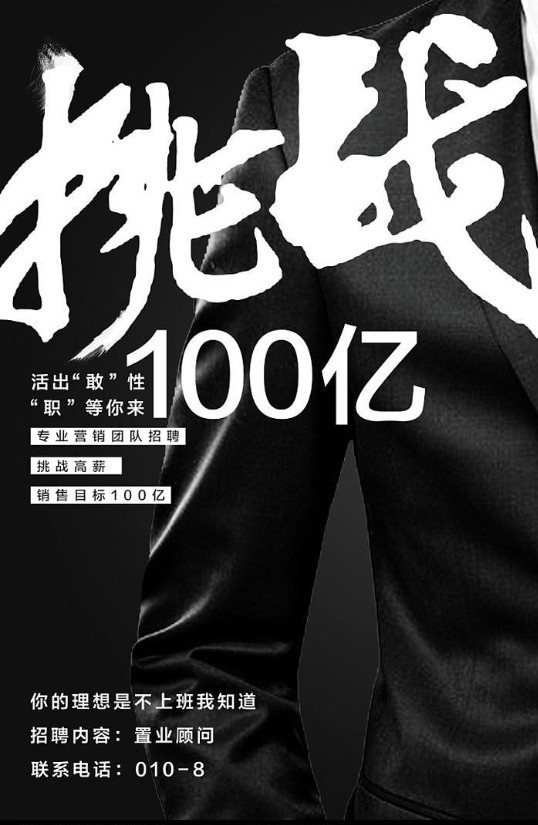
前言:每天更新一篇PS学习详细步骤笔记,小伙伴儿们抓紧收藏啦!
正文: 今天给大家带来的是一篇用PS软件,修改图片中的文字的小技巧,只是简单的几个小步骤就好了。长话短说,咱们开始吧。
首先:准备好今天的素材,一张海报。然后把“亿”改成“万”。怎么操作呢?小伙伴儿可以提前思考一下哈
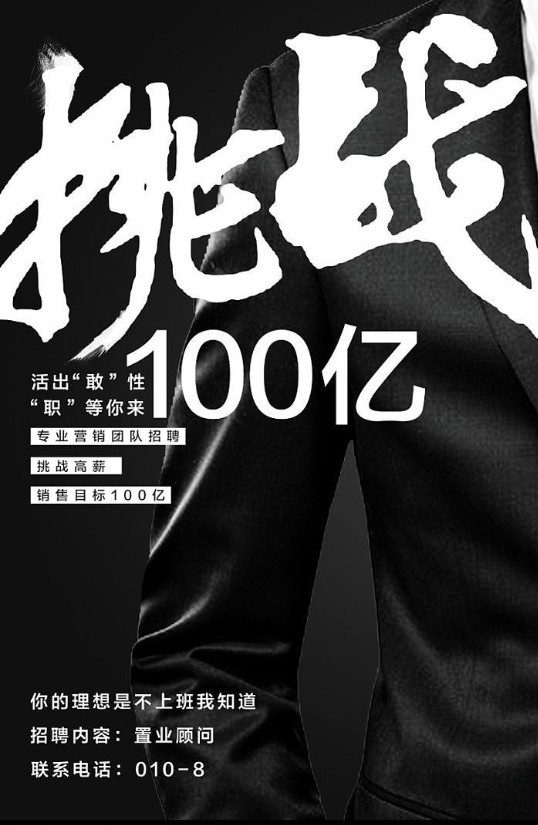
第一步:我们打开PS软件,把这个图片放进去。然后利用选框(快捷键M)工具,把要修改的文字框选出来。
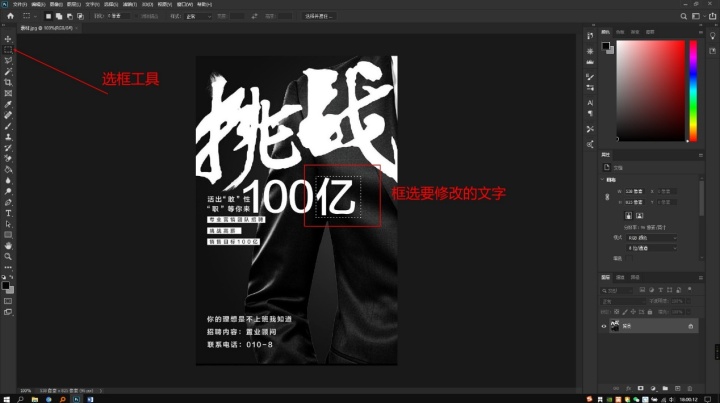
第二步:完成了框选(M)之后,选择文字,匹配文字,等待一下匹配文字的时间,第一次的话,会时间比较长。然后会看到匹配的文字列表,每个文字试试,直到找到和海报中字体一致的文字,然后点击确定。
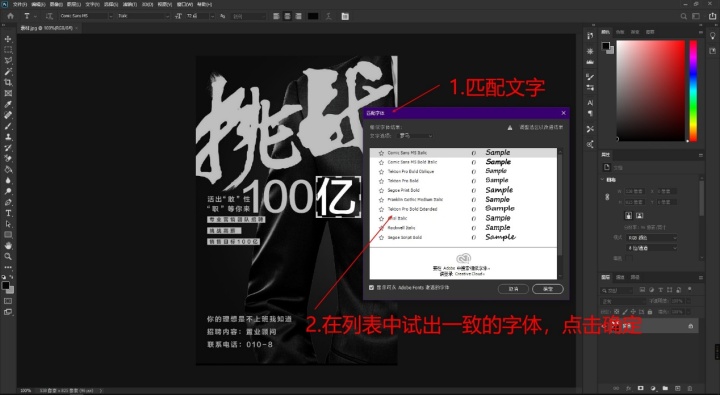
第三步:用吸管(快捷键I)工具,把前景色更改成和文字一致的颜色。
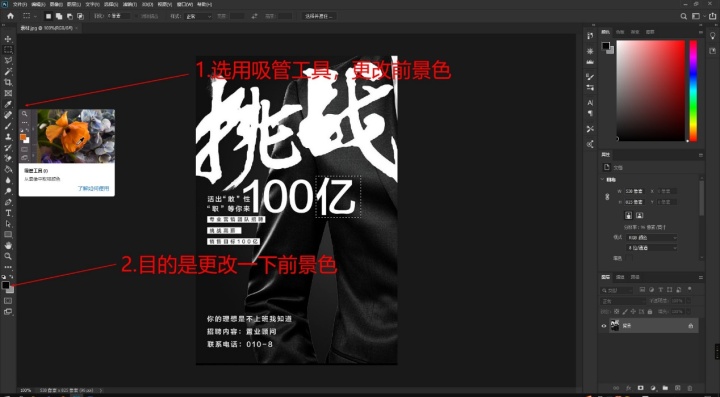
吸取完成之后,前景色就会变成和文字一致的颜色,
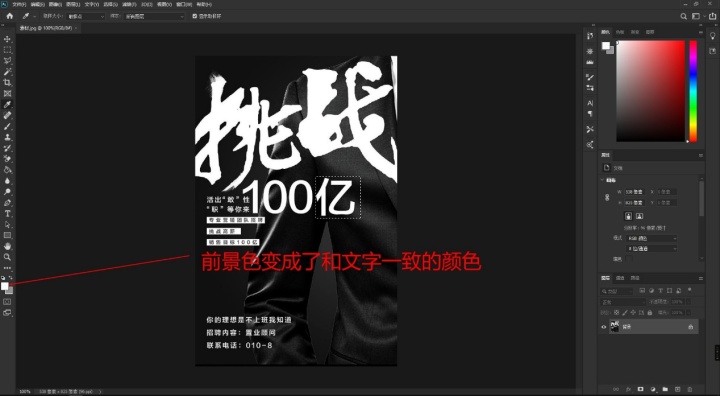
然后选择字体(快捷键T),输入“万”字,点击确定,选择自由变换(快捷键Ctrl+T),把字体调整到和原来字体大小一致。

把字体的小眼睛关闭,选中背景图层,用选框工具(快捷键M)再次框选要修改的文字。利用内容识别工具(快捷键shift键+F5),把字体去掉。取消选框(快捷键Ctrl+D)
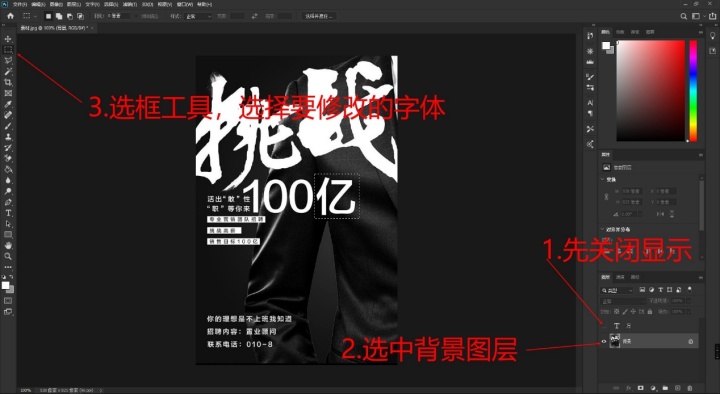
去掉字体之后,再把小眼睛打开,就好啦!
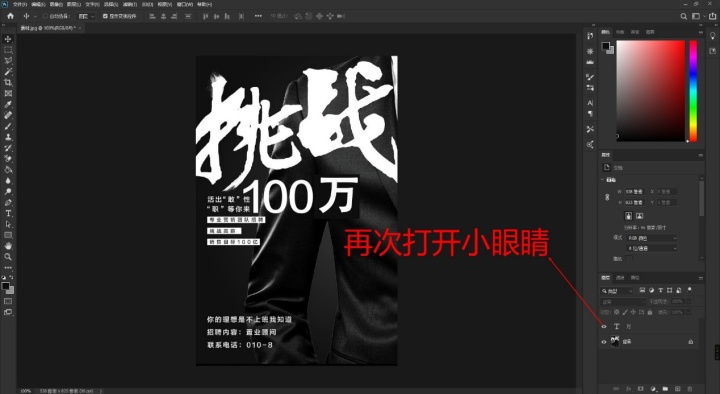




















 8万+
8万+











 被折叠的 条评论
为什么被折叠?
被折叠的 条评论
为什么被折叠?








